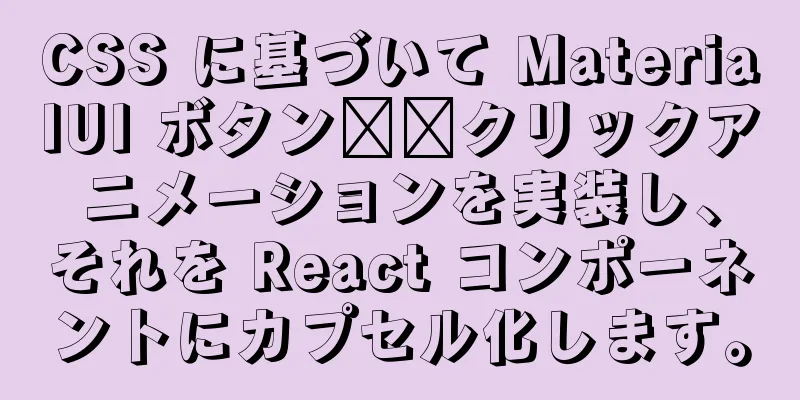WeChat 8.0の爆発的な特殊効果を実現するために300行以上のCSSコードが必要

|
WeChat 8.0 アップデートの主な特徴は、アニメーション絵文字のサポートです。送信するメッセージに絵文字アイコンが 1 つしか組み込まれていない場合、この絵文字には簡単なアニメーションが表示されます。一部の特別な絵文字には、全画面の特殊効果もあります。たとえば、花火の絵文字には全画面の花火の特殊効果があり、爆弾の絵文字には爆発アニメーションがあり、メッセージとアバターがそれに応じて振動します。 フロントエンドエンジニアとしてのプロ精神で、同様の特殊効果を実現できるかどうか試してみたかったのです。長い苦労の末、結果は以下のようになりました。
このプロジェクトの中核は、lottie アニメーション ライブラリの使用です。 lottieはAirbnbが制作した、あらゆるプラットフォーム(Web、Android、IOS、React Native)向けのアニメーションライブラリです。Adobe After Effectsで作成したアニメーションを直接再生できるのが特徴です。デザイナーが After Effects の Bodymovin プラグインを使用してアニメーションを JSON 形式でエクスポートすると、開発者は対応するプラットフォームの SDK を通じてアニメーションを再生できるようになります。 (プロジェクトのアドレスとサンプルのデモンストレーションは記事の最後にあります) このプロジェクトを完了した後、フロントエンドの知識が豊かになり、将来複雑な特殊効果に対処するための新しいアイデアが生まれたと感じています。フロントエンドの開発スキルをさらに向上させたい場合は、この記事に従って練習してください。 Lottie ライブラリを使用しているほか、この記事はすべてネイティブ HTML/CSS/JavaScript を使用して実装されているため、React、Vue、その他のエンジニアであればすぐに習得できます。 書き込みインターフェース当初は HTML/CSS の部分は飛ばそうと思っていましたが、CSS はほとんどの人にとって弱点かもしれないと思ったので、インターフェースを実装するためのアイデアを書き留めることにしました。コア部分を見たい場合は、直接「 2. 通常のメッセージの送信」にジャンプできます。 1. HTML部分まずはHTML部分を見てみましょう。効果図から:
この構造に従って記述された HTML コードは次のようになります。
<メイン>
<div class="チャット">
<div class="titleBar">XXX とチャット</div>
<div class="パネル">
<div class="メッセージ私">
<img src="./me.png" alt="" />
<p><span>こんにちは</span></p>
</div>
<div class="あなたのメッセージ">
<img class="アバター" src="./you.png" alt="" />
<p><span>こんにちは</span></p>
</div>
<!-- 他のメッセージを省略 -->
</div>
<フッター>
<button class="chooseSticker">
<img src="./emoji.svg" alt="" />
<div class="ステッカー"></div>
</ボタン>
<入力
クラス="メッセージ入力"
タイプ="テキスト"
名前=""
id=""
placeholder="チャット情報を入力してください"
/>
<button class="send">送信</button>
</フッター>
</div>
</メイン>各要素に対応するインターフェース部分は次のとおりです。
これがHTMLの基本構造です。次にCSSスタイルを見てみましょう。 2. CSS部分プロジェクトのルート ディレクトリに style.css ファイルを作成し、index.html の <head> タグにインポートします。 <link rel="スタイルシート" href="style.css" /> 2.1 グローバルスタイル まず、CSS 変数をいくつか定義します。CSS 変数は、同じ属性値を参照しやすくするために使用されます。後でスタイルを更新する場合、複数の変更を回避できます。
:根 {
--プライマリカラー: hsl(200, 100%, 48%);
--inverse-color: hsl(310, 90%, 60%);
--shadow-large: 0 0px 24px hsl(0, 0%, 0%, 0.2);
--shadow-medium: 0 0 12px hsl(0, 0%, 0%, 0.1);
}これらの変数の意味は次のとおりです。
次に、いくつかのリセット スタイルを示します。
* {
ボックスのサイズ: 境界線ボックス;
パディング: 0;
マージン: 0;
フォントファミリ: Helvetica、「PingFang SC」、「Microsoft Yahei」、サンセリフ;
}これらのスタイルはすべての要素に有効です。ボックス モデルを 2.2 メインコンテナ メイン コンテナーは、チャット アプリケーション コンテナーをブラウザーの中央に配置するために使用されます。グリッド レイアウトを使用し、幅と高さをブラウザーの表示領域の 100% に設定し、背景色をダーク グレーに設定します。
主要 {
表示: グリッド;
アイテムを配置: 中央;
幅:100vw;
高さ:100vh;
背景色: hsl(0, 0%, 10%);
}2.3 チャットアプリケーションコンテナ チャット アプリケーション コンテナーは、携帯電話の画面をシミュレートするために固定の幅と高さを設定し、グリッド レイアウトを使用してタイトル バー、チャット パネル、下部の操作バーの位置を制御します。
。チャット {
幅: 375ピクセル;
高さ: 700ピクセル;
背景: hsl(0, 0%, 100%);
境界線の半径: 8px;
表示: グリッド;
グリッドテンプレート行: 最大コンテンツ 1fr 最大コンテンツ;
}ここでは、 2.4 タイトルバー タイトル バーでは、パディング、テキストの中央揃え、影を設定するだけです。
.titleBar {
パディング: 24px 0;
テキスト配置: 中央;
ボックスシャドウ: var(--shadow-large);
}
2.5 チャットパネル チャット パネルでは、フレックス レイアウトを使用してメッセージを配置し、列に配置する方向を設定し、オーバーフローを自動に設定します。メッセージの全体的な高さがパネルの高さを超えると、スクロール バーが表示されます。
.パネル{
ディスプレイ: フレックス;
flex-direction: 列;
パディング: 24px 12px;
オーバーフロー:自動;
}
2.6 メッセージ メッセージは、メッセージ コンテナー、アバター、メッセージ本文の 3 つの部分に分かれています。メッセージ本文とアバターはメッセージコンテナに含まれています。まずはメッセージコンテナのスタイルを見てみましょう。メッセージ コンテナーは、フレックス レイアウトを使用して、メッセージ本文とアバターを 1 行に配置し、最大幅をパネル幅の 80% にして、フォントと余白を設定します。
。メッセージ {
ディスプレイ: フレックス;
最大幅: 80%;
フォントサイズ: 14px;
マージン: 8px 0;
位置: 相対的;
}ここでの アバターは、幅、高さ、丸い角、メッセージ本文からの距離を設定するだけです。
.メッセージ画像{
幅: 40px;
高さ: 40px;
境界線の半径: 12px;
右マージン: 12px;
}
メッセージ本文にも間隔と丸い角があり、ここでの丸い角はアバターと一致しているため、調和感が増しています。また、影を設定し、フレックス レイアウトを使用してテキストまたは絵文字メッセージを中央に配置します。
.メッセージ p {
パディング: 8px 12px;
境界線の半径: 12px;
ボックスシャドウ: var(--shadow-large);
ディスプレイ: フレックス;
アイテムの位置を中央揃えにします。
}デフォルトでは、これらのスタイルは相手のメッセージに基づいています。自分が送信したメッセージの場合は、右側に配置する必要があり、いくつかの調整を行う必要があります。まず、送信したメッセージでは、flex-flow を row-reverse に変更してアバターとメッセージ本文の位置を入れ替え、align-self を使用してパネルの右側に揃えました。
.message.mine {
flex-flow: 行を逆にします。
align-self:flex-end;
}アバターの外側の余白を調整します。これで、左側のメッセージ本文からの余白になります。
.message.mine 画像 {
右マージン: 0;
左マージン: 12px;
}メッセージ本文の背景色を青、テキストを白に設定します。
.message.mine p {
背景色: var(--primary-color);
色: 白;
}2.7 下部操作バー まず、下部のアクション バー コンテナーの全体的なレイアウトを見てみましょう。グリッド レイアウトを使用して、絵文字選択ボタン、メッセージ送信ボックス、送信ボタンを 3 つの列に分割します。フローティング幅のメッセージ送信ボックスを除き、他の 2 つのボタンは固定幅で、デフォルトで中央に配置されます。最後に、影と間隔を設定します。
フッター {
表示: グリッド;
グリッドテンプレート列: 48px 1fr 75px;
項目の位置揃え: 中央;
パディング: 12px;
ボックスシャドウ: var(--shadow-large);
}絵文字選択ボタンは左揃えになり、絵文字選択ポップアップ レイヤーを配置するための相対的な位置を設定してから、ボタン アイコンのサイズを設定します。
.ステッカーを選択する{
正当化-自己: 開始;
位置: 相対的;
}
.chooseSticker画像{
幅: 36ピクセル;
高さ: 36px;
}絵文字選択ポップアップ レイヤーの CSS コードはかなり長いですが、非常にシンプルです。まずはコードを見てみましょう。
.ステッカー{
表示: グリッド;
グリッドテンプレート列: repeat(自動入力、24px);
列間隔: 18px;
境界線の半径: 8px;
背景色: 白;
ボックスシャドウ: var(--shadow-medium);
パディング: 6px 12px;
フォントサイズ: 24px;
位置: 絶対;
上: calc(-100% - 18px);
幅: 300ピクセル;
不透明度: 0;
}このコードの意味は次のとおりです。
メッセージ入力ボックスとボタンのスタイルは比較的シンプルです。メッセージ入力ボックスの幅は列全体を埋め、送信ボタンは
.メッセージ入力{
ボックスシャドウ: var(--shadow-medium);
パディング: 0px 12px;
境界線の半径: 8px;
幅: 100%;
}
。送信 {
高さ: 100%;
幅: 90%;
境界線の半径: 8px;
正当化-自己: 終了;
色: 白;
背景色: var(--inverse-color);
}最後に、
。見せる {
不透明度: 1;
} 3. JS部分チャット インターフェイスに機能を追加する前に、基本的な JS コードをいくつか記述します。プロジェクトのルート ディレクトリに index.js ファイルを作成し、index.html で参照します。要素が見つからないように、js 内のコードは HTML DOM が読み込まれた後にのみ実行されるように、</body> の終了タグの上に配置する必要があることに注意してください。 <本文> <!-- その他のコードは省略--> <script src="index.js"></script> </本文> index.js では、まず操作する DOM 要素を取得します。
const panelEle = document.querySelector(".panel");
const chooseStickerBtn = document.querySelector(".chooseSticker");
const ステッカーエレメント = document.querySelector(".ステッカー");
const msgInputEle = document.querySelector(".messageInput");
const sendBtn = document.querySelector(".send");で:
次に、Lottie の js ライブラリをインポートします。サンプル コード リポジトリからダウンロードするか、https://cdnjs.com/libraries/bodymovin から lottie.min.js をダウンロードできます。ダウンロードしたら、プロジェクトのルート ディレクトリに配置し、index.html の index.js のインポートの上にインポートします。 <script src="lottie.min.js"></script> 式アニメーション リソース ファイルをダウンロードします。これらはすべて json 形式です。ダウンロードしたら、プロジェクトのルート ディレクトリに配置します。
次に、各機能がどのように実装されているかを見てみましょう。 通常のメッセージを送信する通常のメッセージを送信する場合、ユーザーが入力ボックスにメッセージを入力して「送信」をクリックすると、メッセージはメッセージ リストに追加され、入力ボックスの内容はクリアされます。次に、送信ボタンにクリック イベントを追加します。
sendBtn.addEventListener("クリック", () => {
定数msg = msgInputEle.value;
if (メッセージ) {
メッセージを追加します。
}
});イベント処理関数内:
関数 appendMsg(メッセージ, タイプ) {
// メッセージ要素を作成します。const msgEle = panelEle.appendChild(document.createElement("div"));
msgEle.classList.add("message", "mine"); // 「me」が送信したスタイルに設定します msgEle.innerHTML = `
<img class="アバター" src="./me.png" alt="" />
<p><span>${メッセージ}</span></p>
`;
// 最新のメッセージまでスクロールします。panelEle.scrollTop = panelEle.scrollHeight;
msgInputEle.value = "";
}この関数は、追加するメッセージの内容とタイプである msg と type の 2 つのパラメータを受け取ります。type はオプションです。渡されない場合は、通常のテキスト メッセージと見なされます。"stickers" が渡された場合は、絵文字メッセージであり、今は必要ありません。この機能では主に以下のことが行われます。
これにより、通常のテキスト メッセージを送信できるようになります。 アニメーション絵文字を送信する アニメーション絵文字を送信する前に、まずそれらを読み込む必要があります。 index.js の先頭で、式名と式アニメーション ファイル パスのキーと値のペア情報を定義します。
const ステッカー = {
爆弾:
パス: "./3145-bomb.json",
},
パンプキン:
パス: "./43215-pumpkins-sticker-4.json",
},
};
// 式パネルを初期化します。式選択ウィンドウがポップアップしたときに初期化することもできます。Object.keys(stickers).forEach((key) => {
const lottieEle = sticksEle.appendChild(document.createElement("span"));
// 各式に対してlottieプレイヤーを作成する const player = lottie.loadAnimation({
コンテナ: lottieEle、
レンダラー: "svg",
ループ: 真、
自動再生: false、
パス: ステッカー[キー].パス、
});
// 絵文字が選択されたら、メッセージを送信し、タイプをステッカー絵文字メッセージに設定します lottieEle.addEventListener("click", () => {
appendMsg(キー、「ステッカー」);
});
// マウスが移動すると、アニメーションプレビューを再生します lottieEle.addEventListener("mouseover", () => {
プレイヤーを再生します。
});
// マウスが移動するとアニメーションのプレビューを停止します lottieEle.addEventListener("mouseleave", () => {
プレーヤーを停止します。
});
});ここでのコードは次の操作を実行します。
その後、いくつかのイベントが登録されます。
次に、「絵文字を送信」ボタンにイベントを追加します。クリックすると、絵文字ポップアップ レイヤーの表示状態が切り替わります。
chooseStickerBtn.addEventListener("クリック", () => {
ステッカーEle.classList.toggle("表示");
});このとき、「絵文字を送信」ボタンをクリックすると、絵文字選択ポップアップ レイヤーが表示されます。絵文字はまだ appendMsg() 関数で処理されていないため、送信できません。ここで、そのコードを変更してみましょう。まず、次の点を決定します。絵文字メッセージの場合は、メッセージ内の
関数 appendMsg(メッセージ, タイプ) {
// ...
msgEle.innerHTML = `
<img class="アバター" src="./me.png" alt="" />
<p><span>${type === "ステッカー" ? "" : msg}</span></p>
`;
}次に、その下で、playSticker() 関数を呼び出してアニメーションを再生します。
// 絵文字メッセージを処理し、関連するアニメーションを再生します if (type === "sticker") {
ステッカーを再生します(msg、msgEle);
}playSticker() 関数は 2 つのパラメータを受け取ります。1 つは絵文字キー、もう 1 つはメッセージ要素です。このときのmsg変数の内容はlottieEleクリックイベントで渡された式キーです。関数内のコードは次のとおりです。
関数playSticker(キー, msgEle) {
// 式メッセージ、lottie アニメーションを作成 const lottieEle = msgEle.querySelector("span");
lottieEle.style.width = "40px";
lottieEle.style.height = "40px";
lottie.loadAnimation({
コンテナ: lottieEle、
レンダラー: "svg",
ループ: false、
自動再生: 有効、
パス: ステッカー[キー].パス、
});
}この機能では主に以下の操作が実行されます。
これで絵文字メッセージを送信でき、関連するアニメーションが自動的に再生されます。次に、爆弾の全画面アニメーションとメッセージ要素の揺れ効果を実装する方法を見てみましょう。 フルスクリーンエフェクト付きの絵文字を送信する このタイプの全画面特殊効果付き絵文字については、個別に判断することも、絵文字を保存するオブジェクト内に関連する操作を定義することもできます。ここでは、簡単にするために、ユーザーが爆弾絵文字を送信したかどうかを個別に判断し、対応する特殊効果を適用します。 まず、appendMsg() 関数で判定が行われます。送信されたメッセージが絵文字メッセージであり、絵文字が爆弾である場合、全画面アニメーションが再生され、メッセージが揺れます。
関数 appendMsg(メッセージ, タイプ) {
if (type === "ステッカー") {
ステッカーを再生します(msg、msgEle);
if (msg === "爆弾") {
// 爆発アニメーションを再生する setTimeout(() => {
爆発を再生します(msgEle);
}, 800);
// シェイクメッセージリスト shakeMessages();
}
}
}ここでは、フルスクリーンの爆発アニメーションが実行前に 800 ミリ秒遅延されます。目的は、爆弾表現が適切な時間まで再生されたときにフルスクリーン アニメーションを再生することです。アニメーションを再生するには playExplosion() 関数を使用し、メッセージ要素がそれに渡されます。爆発のフルスクリーンアニメーションが終了したら、shakeMessages() を呼び出してメッセージを振ってください。 playExplosion() 関数のコードは次のとおりです。
関数playExplosion(アンカー) {
const 爆発アニメエレメント = アンカー.appendChild(document.createElement("div"));
爆発AnimeEle.style.position = "絶対";
爆発アニメEle.style.width = "200px";
爆発アニメEle.style.height = "100px";
爆発アニメEle.style.right = 0;
爆発AnimeEle.style.bottom = 0;
const 爆発プレイヤー = lottie.loadAnimation({
コンテナ: 爆発アニメエレ、
レンダラー: "svg",
ループ: false、
自動再生: 有効、
パス: "./9990-explosion.json",
});
爆発プレイヤー.setSpeed(0.3);
// 再生が完了したら、爆発関連のアニメーションと要素を破棄します。explosionPlayer.addEventListener("complete", () => {
爆発プレイヤーを破壊します。
爆発アニメEle.remove();
});
}playExplosion() 関数は、全画面アニメーションが開始される位置であるアンカーを受け取ります。この例のアニメーションは比較的小さいため、最後に送信されたメッセージの下に固定されます。ここでは、爆発アニメーションのアンカーはメッセージ要素です。次に、関数は次の操作を実行します。
このようにして、フルスクリーンアニメーション効果が実現されます。次に、メッセージ シェイクのコードを見てみましょう。
関数shakeMessages() {
[...パネル要素.children]
。逆行する()
.スライス(0, 5)
.forEach((メッセージ要素) => {
定数 avatarEle = messageEle.querySelector("img");
定数msgContentEle = messageEle.querySelector("p");
avatarEle.classList.remove("shake");
msgContentEle.classList.remove("shake");
タイムアウトを設定する(() => {
avatarEle.classList.add("shake");
msgContentEle.classList.add("shake");
}, 700);
});
}この機能の動作は次のとおりです。
次に、shake クラスの定義を確認し、style.css に次のコードを追加します。
.シェイク{
アニメーション: 0.8 秒のシェイク、イーズインアウト。
}
@keyframes シェイク {
から {
変換: translate3d(0, 0px, 0px);
}
10% {
変換: translate3d(6px, -6px, 0px);
}
20% {
変換: translate3d(-5px, 5px, 0px);
}
30% {
変換: translate3d(4px, -4px, 0px);
}
35% {
変換: translate3d(-3px, 3px, 0px);
}
39% {
変換: translate3d(2px, -2px, 0px);
}
41% {
変換: translate3d(-1px, 1px, 0px);
}
42% {
変換: translate3d(0px, 0px, 0px) 回転(20度);
}
52% {
変換: 回転(-15度);
}
60% {
変換: 回転(8度);
}
65% {
変換: 回転(-3度);
}
67%
変換: 回転(1度);
}
70% {
変換: 回転(0度);
}
に {
変換: translate3d(0px, 0px, 0px) 回転(0);
}
}シェイク キーフレームで定義されたアニメーションは
.メッセージ p {
transform-origin: 左下;
}
.message.mine p {
transform-origin: 右下;
}ここでは、相手が送信したメッセージの軸を左下に設定し、自分が送信したメッセージを右下に設定します。 要約する現在、WeChat 8.0 アニメーション絵文字をシミュレートする機能が実現されています。主なポイントは次のとおりです。
学びましたか?ご質問やご提案がありましたら、コメントを残してください。この記事が気に入ったら、「いいね!」またはフォローしてください。今後、さらに興味深い記事を投稿する予定です。ありがとうございます!
この記事のすべてのアドレス: 例のアドレス: https://codechina.csdn.net/mirrors/zxuqian/html-css-examples コードアドレス: https://codechina.csdn.net/mirrors/zxuqian/html-css-examples/-/tree/master/31-05-wechat-emoji-effect lottie: https://cdnjs.com/libraries/bodymovin 、lottie.min.js をダウンロード カボチャの絵文字: https://lottiefiles.com/43215-pumpkins-sticker-4 爆弾の絵文字: https://lottiefiles.com/3145-bomb 爆発アニメーション: https://lottiefiles.com/9990-explosion ロッティー公式サイト: https://airbnb.io/lottie 300行以上のCSSコードを使用してWeChat 8.0の爆発特殊効果を実現する方法についての記事はこれで終わりです。WeChat 8.0の爆発特殊効果に関するより関連性の高いコンテンツについては、123WORDPRESS.COMの過去の記事を検索するか、以下の関連記事を引き続き閲覧してください。皆様の今後の123WORDPRESS.COMへのご支援をお待ちしております。 |
<<: Vue.js アプリケーションのパフォーマンス最適化分析 + ソリューション
推薦する
Ubuntuはポート22を開きます
シナリオssh 経由で Ubuntu サーバーに接続するには、xshell ツールを使用する必要があ...
mysql indexof関数の使用手順
以下のように表示されます。 LOCATE(部分文字列、文字列)文字列 str 内の部分文字列 sub...
Docker 接続 MongoDB 実装プロセスとコード例
コンテナが起動した後まず管理者にログインして新しいユーザーを作成してください $ docker ex...
Vue フロントエンド開発補助機能状態管理詳細例
目次マップ状態マップゲッターマップミューテーションマップアクション例まとめマップ状態コンポーネントが...
ボタンをEnterキーに関連付けるjsコード
コードをコピーコードは次のとおりです。 <html> <ヘッド> <ス...
Centos7 ベースの mysql5.7 のクイックインストールのチュートリアル分析
1つ。 wget https://dev.mysql.com/get/mysql57-communi...
JavaScript のクロージャによって発生する問題を回避する
閉鎖による問題を回避するためのletについてオブジェクト指向の考え方を使用して、購入者情報の削除機能...
Tomcatの再構成後に起動が遅くなる問題を迅速に解決
Jenkins+Tomcatサーバーの設定中に、Tomcat設定ファイルが変更され、サーバーのTom...
HTML の入力の readonly 属性と disabled 属性の違いについて簡単に説明します。
「読み取り専用」と「無効」はどちらも、ユーザーがフォーム フィールドの内容を変更できないようにしま...
HTML CSS を使用して div またはテーブルを指定した位置に固定する方法
CSSコードコンテンツをクリップボードにコピー.bottomTable{背景色: rgb (249,...
MySQL ユーザー権限管理の分析例
この記事では、MySQL ユーザー権限管理の例について説明します。ご参考までに、詳細は以下の通りです...
Ubuntu システムにおける Mysql ERROR 1045 (28000): ユーザー root@localhost へのアクセスが拒否される問題の解決方法
最初の方法: skip-grant-tables: 非常に便利なmysql起動パラメータ非常に便利な...
Vueコンポーネントドキュメントを自動生成する方法を分析する
目次1. 現状2. コミュニティソリューション2.1 事業レビュー3. 技術的ソリューション3.1....
Vue-pdfはPDFファイルのオンラインプレビューを実装します
序文ほとんどのプロジェクトでは、PDF ファイルのオンライン プレビューに遭遇するでしょう。このプロ...
Debian ベースの Linux システム ソフトウェア インストール コマンドの詳細な説明 (推奨)
Debian の紹介Debian は、広い意味では、フリーなオペレーティング システムの作成に専念...